很多Win10用户在连接局域网共享打印机时,会遇到“无法连接到打印机,错误代码0x0000011b”的提示。导致该问题的常见原因包括系统更新补丁影响、打印机共享设置异常以及网络安全策略更改等。一起来看看解决方法。

方法一:使用打印机驱动管家一键修复
最简单高效的方法就是借助打印机驱动管家快速修复,它能自动检测系统补丁冲突、打印机共享设置、网络端口阻塞等问题,并提供一键修复功能,适合不熟悉电脑操作的用户。
下载并安装打印机驱动管家。
打开软件后,点击 “立即扫描” 功能。
软件会自动扫描并给出修复方案。
点击 “一键修复”,等待系统配置完成后重启电脑,再尝试连接打印机。
方法二:卸载系统更新补丁
按 Win + I 打开“设置”,进入 更新和安全 → Windows 更新 → 查看更新历史记录。
点击 卸载更新,找到最近安装的安全补丁(如KB5005565、KB5006670等)。
卸载后重启电脑,再重新连接共享打印机。
方法三:修改注册表关闭RPC加密
按 Win + R 输入 regedit,按回车键,打开注册表编辑器。
定位到:HKEY_LOCAL_MACHINE\System\CurrentControlSet\Control\Print
在右侧空白处右键 → 新建 DWORD(32位)值,命名为:RpcAuthnLevelPrivacyEnabled
双击该值,将数值改为 0。
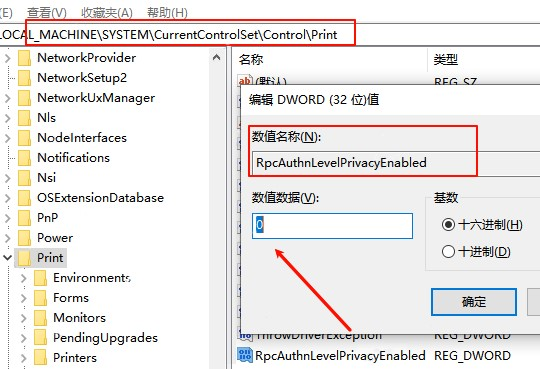
重启电脑后重新连接打印机。
方法四:检查并开启打印机共享功能
在主机端进入 控制面板 → 设备和打印机,右键共享打印机 → 打印机属性 → 共享 → 勾选“共享这台打印机”。
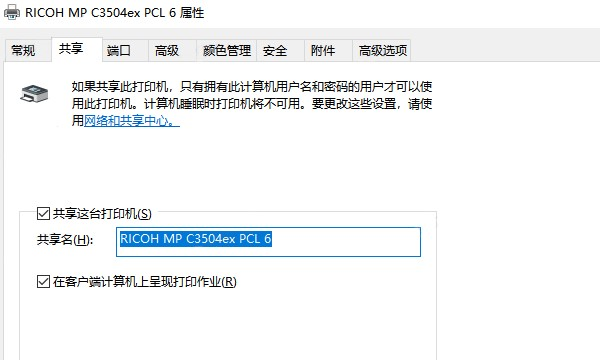
在 控制面板 → 网络和共享中心 → 高级共享设置 中,开启“网络发现”和“文件和打印机共享”。
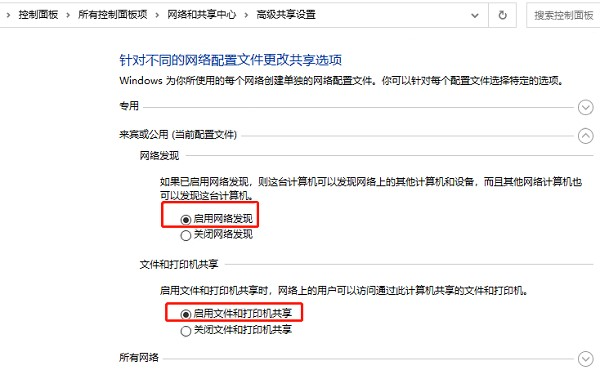
关闭防火墙或将打印机服务端口加入防火墙例外。
方法五:通过IP地址直接访问打印机
在客户端按 Win + R 输入:\\打印机主机IP地址(如\\192.168.1.100),并点击“确定”。
双击共享的打印机进行安装连接。
为避免再次出现0x0000011b错误,定期更新打印机驱动程序,建议使用打印机驱动管家一键扫描并更新驱动,减少兼容性问题。打印机驱动管家还能自动扫描并修复大多数打印机故障,让你无需繁琐操作就能恢复打印功能。

